纯净系统基地-最爱纯净系统!
Wn11如何优化?Win11终极优化指南
2025-11-15作者:纯净系统基地来源:本站原创浏览:
Wn11如何优化?Windwos11操作系统默认状态下说实话真的有些小卡,当然相比较低配的电脑而言,高配的电脑用起来真心不卡。那么我们继续说,win11系统卡是普遍存在的问题,如何对Win11进行优化,让其可以能够使用流畅一些呢?本文中纯净系统基地小编在这里给大家分享介绍下win11必做优化,让你的Windows11电脑变快!
使用Windows+i快捷键进入“设置”页面,选择左侧的“应用”栏目,点击“安装的应用”选项,界面所示的就是电脑上能检测到的已经安装的应用(部分应用虽然安装了但是未必能在这里显示。

以HP Smart为例

2.开启高性能模式:
选择左侧的“系统”选项,点击“电源和电池”选项

电源模式建议选择“最佳性能”

3.更改视觉显示效果
回到设置页面,选择左侧的“辅助功能”选项,点击“视觉效果”选项,

虽然这种设置一定程度上可以改善体验,但是会额外的占用的系统资源,这里建议三种视觉效果全部关闭

选择左侧的“系统”选项,点击“系统信息”选项

按照下面几张图进行操作:



3.打开窗口游戏优化




4.更改资源管理器显示
打开资源管理器,删除左侧基本不用的快速访问,添加自己常用的文件夹到快速访问栏目

按照如下步骤操作,“单击项目”的方式根据自己的习惯选择双击还是单击,其他的建议按照我的设置来

5.优化系统搜索文件速度
打开资源管理器,按“F11”按钮进入全屏,再点击“F11”按钮退出全屏,在右上角搜索框中搜索本地文件的效率极大提高。
而且无论文件夹中有多少文件,每次点击都是秒开

6.内存优化
由于内存速度远远大于固态硬盘,更大于机器硬盘,但是windows默认的内存缓存只有8MB,接下来就解除这个8MB的限制,增大内存缓存,提高软件运行速度。
使用“windows+R”快捷键,输入“regedit”,点击“确定”按钮进入注册表

按照以下目录,进入注册表中进行设置
计算机\HKEY_LOCAL_MACHINE\SYSTEM\CurrentControlSet\Control\Session Manager\Memory Management
双击“DisablePagingExecutive”选项,按照以下设置

双击“LargeSystemCache”选项,同上设置(轻薄本可能没有这个选项)
操作完成后重启电脑,在搜索框中输入“windows powershell”,选择“以管理员身份运行”,

进入命令行窗口后输入“mmagent”命令,查看“MaxOperationAPIFiles”的数值

然后输入“set-mmagent”命令,输入8192(前后不要输入任何空格),按回车键。修改完成

再次输入“mmagent”命令,查看“MaxOperationAPIFiles”的数值,会显示修改后的数值

7.关闭开机自启动应用
使用Windows+i快捷键进入“设置”页面,选择左侧的“应用”选项,点击“启动”选项,界面所示的就是电脑开机回自启动的应用

这些应用包括系统应用和其他应用,如下所示

8.设置定时清理垃圾文件
使用Windows+i快捷键进入“设置”页面,选择左侧的“系统”选项,点击“存储”选项,

打开“存储感知”

并点击由此的小箭头进入设置界面,然后www.xzaz.com的三项设置根据自己的需求设置即可,点击“立即运行存储感知”按钮

回到刚刚的“存储”界面,点击“清理建议”

然后看到感觉可以清理的就清理掉

9.关闭系统广告
回到设置页面,选择左侧的“隐私和安全性”选项,点击“常规”选项,

建议全部关掉
允许应用使用我的广告ID向我展示个性化广告
允许网站通过访问我的语言列表来显示本地相关内容
允许Windows跟踪应用启动,以改进”开始"和搜索结果
在设置应用中为我显示建议的内容

回到设置页面,选择左侧的“隐私和安全性”选项,点击“诊断和反馈”选项,

这里还涉及一点自己电脑隐私数据的问题,这里一并说了,按照我的设置即可

10.优化系统任务栏
回到设置页面,选择左侧的“个性化”选项,点击“任务栏”选项

建议关闭小组件,只显示“搜索”图标,其他的根据自己的需求设置即可

11.优化搜索页面
点击任务栏的“搜索”按钮,点击右上角的三个点,点击“搜索设置”选项,

建议直接关闭“显示搜索要点”选项,可以去除搜索栏目的无用信息个广告

“云搜索内容”根据自己的需求选择,我基本只用google搜索,这里就全部关掉了

12.关闭系统不必要通知
回到设置页面,选择左侧的“系统”选项,点击“通知”选项

根据自己的需要可以直接关闭所有应用的通知按钮,也可以选择性关闭个别应用的通知功能

13.卸载系统广告推送器
「Windows Web 体验包」全称Windows Web Experience Pack,是Windows 11 中的一个系统组件。 它主要负责为「小组件」这类功能,用于展示天气、新闻、股票等动态信息,其实就是个广告推送器。根据电脑 Windows 系统的隐私和安全设置,这垃圾东西最爱要我的位置信息。小组件这玩意我自己是不用的,直接卸载掉!
卸载方法如下:
① 在应用菜单开始栏搜索 cmd,以管理员身份运行

② 输入以下代码:引号必须要是英文的
winget uninstall "Windows Web Experience Pack"
③ 等待卸载完成

14.关闭自动更新
自动更新过会出现不兼容,蓝屏死机等问题,如果电脑目前稳定流畅的话那么大可关闭。
直接下载:Windows更新暂停器(支持Win10/11)

Win11优化方法
1.卸载多余应用:针对品牌机而言,默认系统中有很多根本用不到的东西在占用资源使用Windows+i快捷键进入“设置”页面,选择左侧的“应用”栏目,点击“安装的应用”选项,界面所示的就是电脑上能检测到的已经安装的应用(部分应用虽然安装了但是未必能在这里显示。

以HP Smart为例

2.开启高性能模式:
选择左侧的“系统”选项,点击“电源和电池”选项

电源模式建议选择“最佳性能”

3.更改视觉显示效果
回到设置页面,选择左侧的“辅助功能”选项,点击“视觉效果”选项,

虽然这种设置一定程度上可以改善体验,但是会额外的占用的系统资源,这里建议三种视觉效果全部关闭

选择左侧的“系统”选项,点击“系统信息”选项

按照下面几张图进行操作:



3.打开窗口游戏优化




4.更改资源管理器显示
打开资源管理器,删除左侧基本不用的快速访问,添加自己常用的文件夹到快速访问栏目

按照如下步骤操作,“单击项目”的方式根据自己的习惯选择双击还是单击,其他的建议按照我的设置来

5.优化系统搜索文件速度
打开资源管理器,按“F11”按钮进入全屏,再点击“F11”按钮退出全屏,在右上角搜索框中搜索本地文件的效率极大提高。
而且无论文件夹中有多少文件,每次点击都是秒开

6.内存优化
由于内存速度远远大于固态硬盘,更大于机器硬盘,但是windows默认的内存缓存只有8MB,接下来就解除这个8MB的限制,增大内存缓存,提高软件运行速度。
使用“windows+R”快捷键,输入“regedit”,点击“确定”按钮进入注册表

按照以下目录,进入注册表中进行设置
计算机\HKEY_LOCAL_MACHINE\SYSTEM\CurrentControlSet\Control\Session Manager\Memory Management
双击“DisablePagingExecutive”选项,按照以下设置

双击“LargeSystemCache”选项,同上设置(轻薄本可能没有这个选项)
操作完成后重启电脑,在搜索框中输入“windows powershell”,选择“以管理员身份运行”,

进入命令行窗口后输入“mmagent”命令,查看“MaxOperationAPIFiles”的数值

然后输入“set-mmagent”命令,输入8192(前后不要输入任何空格),按回车键。修改完成

再次输入“mmagent”命令,查看“MaxOperationAPIFiles”的数值,会显示修改后的数值

7.关闭开机自启动应用
使用Windows+i快捷键进入“设置”页面,选择左侧的“应用”选项,点击“启动”选项,界面所示的就是电脑开机回自启动的应用

这些应用包括系统应用和其他应用,如下所示

8.设置定时清理垃圾文件
使用Windows+i快捷键进入“设置”页面,选择左侧的“系统”选项,点击“存储”选项,

打开“存储感知”

并点击由此的小箭头进入设置界面,然后www.xzaz.com的三项设置根据自己的需求设置即可,点击“立即运行存储感知”按钮

回到刚刚的“存储”界面,点击“清理建议”

然后看到感觉可以清理的就清理掉

9.关闭系统广告
回到设置页面,选择左侧的“隐私和安全性”选项,点击“常规”选项,

建议全部关掉
允许应用使用我的广告ID向我展示个性化广告
允许网站通过访问我的语言列表来显示本地相关内容
允许Windows跟踪应用启动,以改进”开始"和搜索结果
在设置应用中为我显示建议的内容

回到设置页面,选择左侧的“隐私和安全性”选项,点击“诊断和反馈”选项,

这里还涉及一点自己电脑隐私数据的问题,这里一并说了,按照我的设置即可

10.优化系统任务栏
回到设置页面,选择左侧的“个性化”选项,点击“任务栏”选项

建议关闭小组件,只显示“搜索”图标,其他的根据自己的需求设置即可

11.优化搜索页面
点击任务栏的“搜索”按钮,点击右上角的三个点,点击“搜索设置”选项,

建议直接关闭“显示搜索要点”选项,可以去除搜索栏目的无用信息个广告

“云搜索内容”根据自己的需求选择,我基本只用google搜索,这里就全部关掉了

12.关闭系统不必要通知
回到设置页面,选择左侧的“系统”选项,点击“通知”选项

根据自己的需要可以直接关闭所有应用的通知按钮,也可以选择性关闭个别应用的通知功能

13.卸载系统广告推送器
「Windows Web 体验包」全称Windows Web Experience Pack,是Windows 11 中的一个系统组件。 它主要负责为「小组件」这类功能,用于展示天气、新闻、股票等动态信息,其实就是个广告推送器。根据电脑 Windows 系统的隐私和安全设置,这垃圾东西最爱要我的位置信息。小组件这玩意我自己是不用的,直接卸载掉!
卸载方法如下:
① 在应用菜单开始栏搜索 cmd,以管理员身份运行

② 输入以下代码:引号必须要是英文的
winget uninstall "Windows Web Experience Pack"
③ 等待卸载完成

14.关闭自动更新
自动更新过会出现不兼容,蓝屏死机等问题,如果电脑目前稳定流畅的话那么大可关闭。
直接下载:Windows更新暂停器(支持Win10/11)

总结
以上便是纯净系统基地小编给大家分享介绍的关于Win11操作系统的终极优化方案!相关文章
相关下载
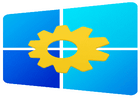 Win11优化工具(Windows Manager) v2.0.1破解版
Win11优化工具(Windows Manager) v2.0.1破解版15M | 2024-06-11
进入 Windows11轻松设置 v1.11[2025.3]最新版
Windows11轻松设置 v1.11[2025.3]最新版300KB | 2025-03-28
进入 Windows11优化工具 V2.0.1绿色版
Windows11优化工具 V2.0.1绿色版2.44M | 2025-09-27
进入
热门文章
本类排行
- 1Windows7激活产品密钥,Windows7旗舰版激活密钥永久版2025
- 2Win7激活密钥2025,Win7旗舰版/专业版/企业版/家庭版正版永久激活密钥
- 3WPS激活码2025最新,WPS专业版激活码/序列号(亲测可用)
- 4Win7旗舰版永久激活密钥,Win7激活密钥旗舰版64位[最新]
- 5Win10激活码(激活密钥)2025,Win10专业版/家庭版/企业版/教育版激活码2024.11
- 6CAD2014序列号和密钥,2014CAD序列号和密钥(亲测可用)
- 7CAD2018序列号和密钥,cad2018序列号+CAD2018密钥[亲测可用]
- 8丶怎么打?顿号在键盘上怎么打丶?
- 9电脑中uninst是什么?怎么卸载uninst?
- 10番号怎么下载?有番号怎么用迅雷下载
猜你喜欢
关注纯净系统基地手机站